همگام سازی تقویم اوت لوک
همگامسازی تقویم اوت لوک کاربر با ستکا برای پیگیری وظایف و قرار ملاقاتها در همه برنامههای مرتبط مفید است.
راه اندازی مایکروسافت آژور
برای همگام سازی تقویم Outlook با تقویم ستکا، یک حساب مایکروسافت آژور لازم است. ایجاد یک حساب کاربری برای کاربرانی که هرگز Azure را امتحان نکرده یا برای آن پولی پرداخت نکرده اند رایگان است. برای اطلاعات بیشتر، گزینه های حساب را در وب سایت Azure مشاهده کنید.
به مستندات مایکروسافت در مورد نحوه تنظیم یک شناسه Microsoft Entra (که به طور رسمی Microsoft Azure Active Directory (Azure AD) نامیده می شود) مراجعه کنید. این یک کنسول API برای مدیریت و ثبت برنامه های مایکروسافت است.
کاربران موجود Microsoft Entra ID باید در پورتال توسعه دهنده مایکروسافت آژور وارد شوند. در مرحله بعد، در قسمتی با عنوان Manage Microsoft Entra ID، View را انتخاب کنید.
ثبت درخواست
پس از ورود با Microsoft Entra ID، یک برنامه را ثبت کنید.
برای ایجاد یک برنامه، روی + اضافه کنید در منوی بالا کلیک کنید. از منوی کشویی ایجاد شده، ثبت برنامه را انتخاب کنید.
عکس
یک نام منحصر به فرد برای برنامه متصل وارد کنید.
انتخاب نوع حساب پشتیبانی شده مناسب ضروری است، در غیر این صورت برنامه متصل کار نخواهد کرد. کاربرانی که میخواهند تقویم اوت لوک خود را به ستکا متصل کنند، باید حسابها را در هر فهرست سازمانی (هر فهرست راهنمای Microsoft Entra ID - Multitenant) و حسابهای شخصی مایکروسافت (مانند Skype، Xbox) را برای انواع حسابهای پشتیبانی شده انتخاب کنند.
هنگام پیکربندی Redirect URI، گزینه Web را از اولین منوی کشویی انتخاب کنید. سپس، URI پایگاه داده ستکا (URL) و سپس /microsoft_account/authentication را وارد کنید.
عکس
برای اطلاعات بیشتر در مورد محدودیتها و محدودیتهای URI، صفحه محدودیتها و محدودیتهای مایکروسافت تغییر مسیر URI (URL پاسخ) را بررسی کنید.
در نهایت در صفحه ثبت درخواست، روی دکمه ثبت نام کلیک کنید تا ثبت درخواست تکمیل شود. شناسه برنامه (مشتری) تولید می شود. این مقدار را همانطور که بعداً مورد نیاز است در پیکربندی در ستکا کپی کنید.
عکس
راز مشتری ایجاد کنید
دومین اعتبار مورد نیاز برای تکمیل همگام سازی تقویم Microsoft Outlook، راز مشتری است. کاربر باید یک راز مشتری اضافه کند، زیرا این امر به ستکا اجازه می دهد تا خود را احراز هویت کند، بدون نیاز به تعامل از طرف کاربر. گواهی ها اختیاری هستند.
برای افزودن راز مشتری، روی گواهینامه ها و اسرار در منوی سمت راست کلیک کنید. سپس روی + راز مشتری جدید کلیک کنید تا رمز مشتری ایجاد شود.
عکس
در مرحله بعد، یک توضیحات تایپ کنید و زمانی را انتخاب کنید که مخفی مشتری منقضی شود. گزینه های موجود عبارتند از: 90 روز (3 ماه)، 365 روز (12 ماه)، 545 روز (18 ماه)، 730 روز (24 ماه) یا سفارشی. گزینه سفارشی به مدیر اجازه می دهد تا تاریخ شروع و پایان را تعیین کند.
در نهایت روی افزودن یک راز مشتری اضافه کنید کلیک کنید.
مقدار برای استفاده را در قسمت بعدی کپی کنید.
پیکربندی در ستکا
در پایگاه داده ستکا، به برنامه تنظیمات بخش تقویم بروید و کادر کنار تنظیمات اوت لوک تقویم را علامت بزنید. به خاطر داشته باشید که برای اجرای تغییرات روی ذخیره کلیک کنید.
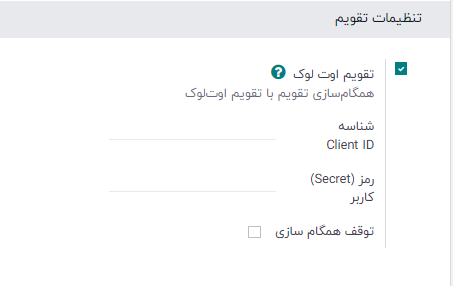
از پورتال Microsoft Azure، در بخش نمای کلی برنامه، شناسه برنامه (مشتری) را در صورتی که قبلاً کپی نشده است، کپی کنید و آن را در قسمت شناسه مشتری در ستکا قرار دهید.
عکس
مقدار قبلاً به دست آمده را کپی کنید (ارزش مخفی مشتری) و آن را در قسمت راز مشتری در ستکا قرار دهید.
عکس
در نهایت، در صفحه تنظیمات ستکا تنظیمات عمومی، روی ذخیره کلیک کنید.
همگام سازی با اوت لوک
تقویم ستکا و اوت لوک را همگام سازی کنید
در پایگاه داده ستکا، ماژول تقویم را باز کنید و روی دکمه همگام سازی اوت لوک در سمت چپ صفحه، زیر تقویم ماهانه کلیک کنید.
عکس
همگام سازی یک فرآیند دو طرفه است، به این معنی که رویدادها در هر دو حساب (ستکا و اوت لوک) با هم تطبیق داده می شوند. صفحه به یک صفحه ورود به سیستم مایکروسافت هدایت می شود و از کاربر خواسته می شود در صورتی که قبلاً وارد حساب کاربری خود نشده است وارد حساب کاربری خود شود. در نهایت با کلیک بر روی قبول کنید، مجوزهای لازم را اعطا کنید.
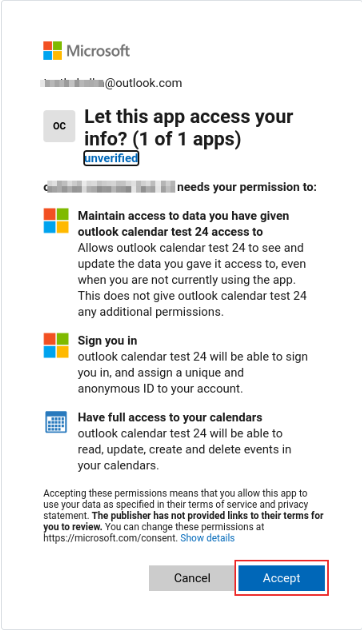
عیب یابی همگام سازی
ممکن است مواقعی وجود داشته باشد که حساب تقویم ماکروسافت اوت لوک به درستی با ستکا همگامسازی نشود. مشکلات همگام سازی را می توان در گزارش های پایگاه داده مشاهده کرد.
در این موارد، اکانت نیاز به عیب یابی دارد. بازنشانی را می توان با استفاده از دکمه بازنشانی حساب انجام داد، که با رفتن به برنامه تنظیمات مدیریت کاربران قابل دسترسی است. سپس، کاربر را برای تغییر تقویم انتخاب کنید و بر روی تب تقویم کلیک کنید.
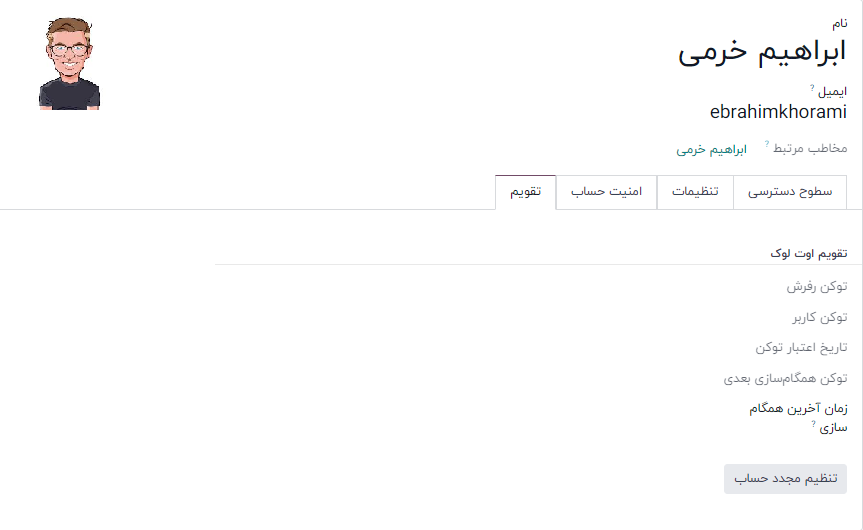
سپس روی تنظیم مجدد حساب در زیر تقویم کلیک کنید.
گزینه ها را بازنشانی کنید
گزینه های بازنشانی زیر برای عیب یابی همگام سازی تقویم ماکروسافت اوت لوک با ستکا در دسترس هستند:
عکس
رویدادهای موجود کاربر:
- آنها را دست نخورده بگذارید: هیچ تغییری در رویدادها وجود ندارد.
- حذف از حساب جاری تقویم ماکروسافت: رویدادها را از تقویم ماکروسافت اوت لوک حذف کنید.
- حذف از ستکا: رویدادها را از تقویم ستکا حذف کنید.
- حذف از هر دو: رویدادها را از تقویم اوت لوک و ستکا حذف کنید.
همگام سازی بعدی:
- فقط رویدادهای جدید را همگام کنید: رویدادهای جدید را در تقویم ماکروسافت اوت لوک و/یا تقویم ستکا همگام کنید.
- همه رویدادهای موجود را همگام کنید: همه رویدادها را در تقویم ماکروسافت اوت لوک و/یا تقویم ستکا همگام کنید.
برای تغییر رویدادهای کاربر و همگامسازی تقویم، پس از انتخاب روی تأیید کلیک کنید.
